まずは自己紹介をさせてください。gugusukeと申します。
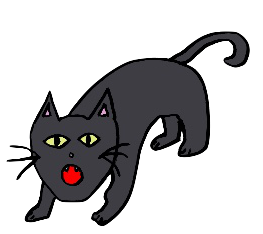
IT業界でSEをやっています。
ブログ開設の目的
まずはじめになぜブログ開設に至ったのかというと…
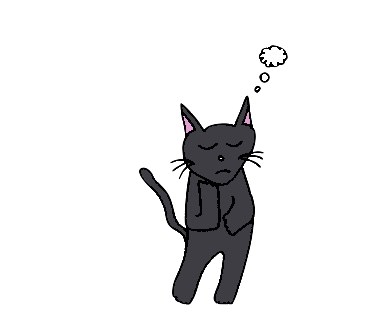
調べ物する際にネットで情報を集めることが多いと思いますが、様々な情報が存在しているので実際に試してみた結果を当ブログでまとめていこうと考えたのがきっかけになります。
当ブログではこれまで培ってきた経験を活かして、実際に肌で感じてきたことを記事にまとめていきます。
特にIT業界に身を置いているので、プログラミングに関する体験談が同じような境遇にある人の解決の糸口になってもらえれば幸いです。
その他、読者の方に有益な情報が提供できればと考えています。
ブログ開設の方法
ブログを開設するにあたり色々調べていたところ、ヒトデさんのhitodeblogに辿り着きました。

初心者にもわかりやすくブログ開設の手順を公開されているとのことだったので、こちらのブログ記事を参考にブログの開設を実際に体験してみました。
これからブログを始めたいと思っている人はぜひヒトデさんのブログを参考にしていただければと思います。
ヒトデさんの書籍も出ていますのでこちらもおすすめです。
それではここからブログの開設に入っていきます!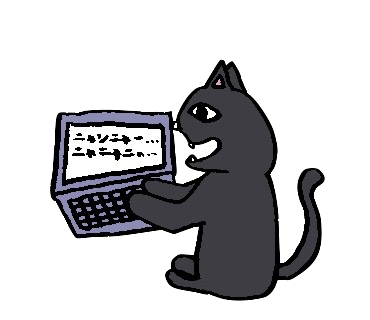
レンタルサーバーであるConoHa WINGの契約
まずはブログを公開するためのレンタルサーバーを契約する必要があります。
hitodeblogではConoHa WINGを推奨していますので手順に沿って申し込みをしていきます。

契約期間とプランを選択する画面に到着しましたが、1年間はブログ運営を頑張りたいと思っているので今回はWINGパックの12ヶ月でプランはベーシックを選択することにしました。
初期ドメインは適当な文字列でOKと書いてありましたが、適当って言葉が1番難しいと思うのはわたしだけでしょうか。。。
悩んだ結果、わたしはブログのタイトルに近い文字列にしてみました。
続いてWordPressの設定になります。WordPressユーザー名とWordPressパスワードは文字通りWordPressにログインする時に使用するため忘れずにメモをしておきましょう。
わたしは実際にログインするときになって、あたふたしましたので皆さんはご注意を。
テーマは無料で利用できるCocoonを選択しました。
その後、お客様情報、SMS認証、決済情報を入力し、インストールが完了するとしばしの休憩タイム。
わたしは別の事をやっていたため45分くらい経ってから最後のSSL化を実施してConoHa WINGでの設定は完了することができました。
調べながらだらだらやっていたこともあり、ここまでにかかった時間はトータルで2時間弱ぐらいですかね。
まとめ
特に躓くところもなくスムーズに作業できたのもヒトデさんのhitodeblogがわかりやすく説明されていたからに尽きます。
わたしはパソコンには強い方で初心者の部類にもしかしたら入らないのかもしれませんが、問題なくレンタルサーバーの申し込み、WordPressのインストールをすることができました。
1つだけ注意が必要だと感じたのが、決済情報の時には月額いくらかと表示されていたのですが、WINGパックの場合、一括前払いになるそうです。分割で考えている人は注意が必要かもしれません。
無事にブログを開設する準備が整いましたので、サイトのメンテナンス等やることは色々あると思いますが、第一歩を踏み出せたということで、これから更新頑張っていきたいと思います。
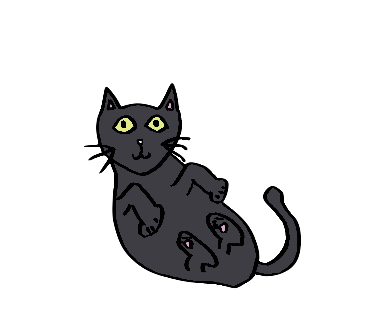



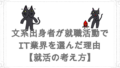
コメント